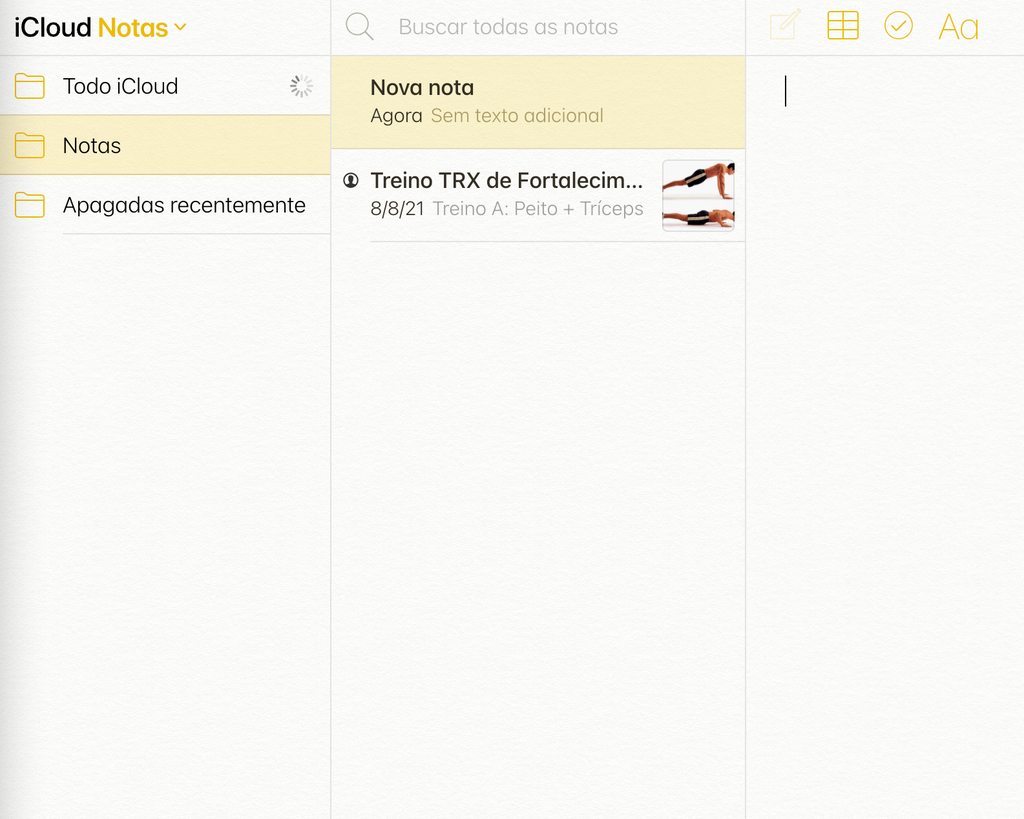Como usar o aplicativo de Notas da Apple no Windows
Por Lucas Wetten | Editado por Guadalupe Carniel | 24 de Novembro de 2021 às 11h00

Apesar de se tratar de um aplicativo nativo dos dispositivos Apple, o app Notas também pode ser facilmente acessado por um computador com o sistema Windows. No entanto, para que isto seja possível, é preciso que, antes de tudo, o usuário possua uma conta ID Apple para poder ativar a sincronização das suas Notas no iCloud.
- Como salvar uma nota no iPhone como PDF
- Como mudar o estilo de texto no app Notas (iPhone, Mac e iPad)
- Como adicionar tabelas no app Notas do iPhone
Feita a sincronização — que pode ser ativada em um iPhone, Mac ou iPad, como vamos ver a seguir — as suas Notas do iCloud poderão ser seguramente acessadas a partir de um computador com Windows. Entenda melhor abaixo como fazer!
Como ativar a sincronização do iCloud
No iPhone ou iPad
Nos Ajustes do seu dispositivo, entre na conta ID Apple e depois em "iCloud". Na tela da sua conta do iCloud, confirme que está ativada a sincronização do app Notas.
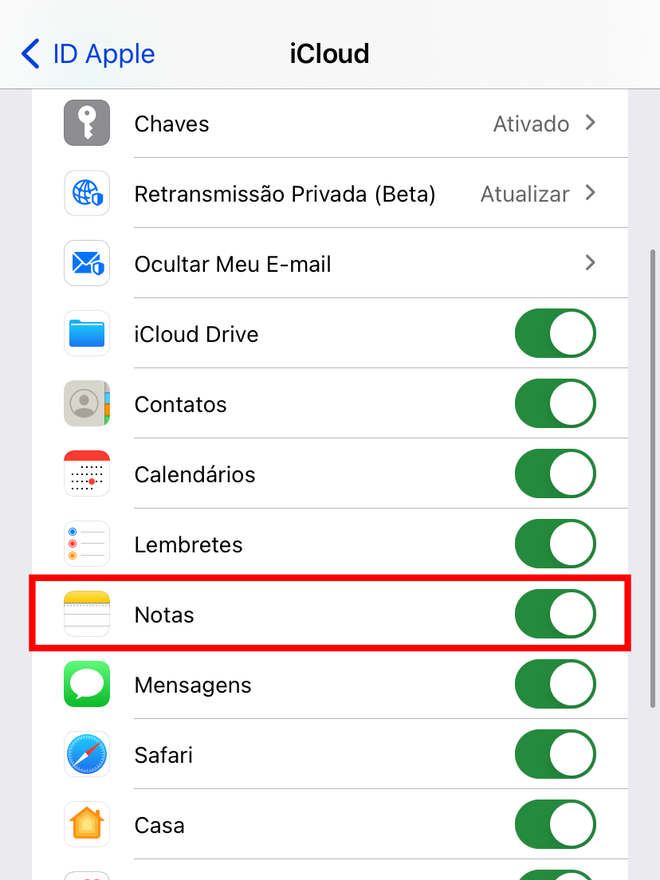
No Mac
Nas Preferências do Sistema do seu Mac, entre em "ID Apple", no topo da janela; a seguir, selecione a opção "iCloud" na barra lateral. Na tela do iCloud do seu ID Apple, confirme que está ativada a sincronização do app Notas.
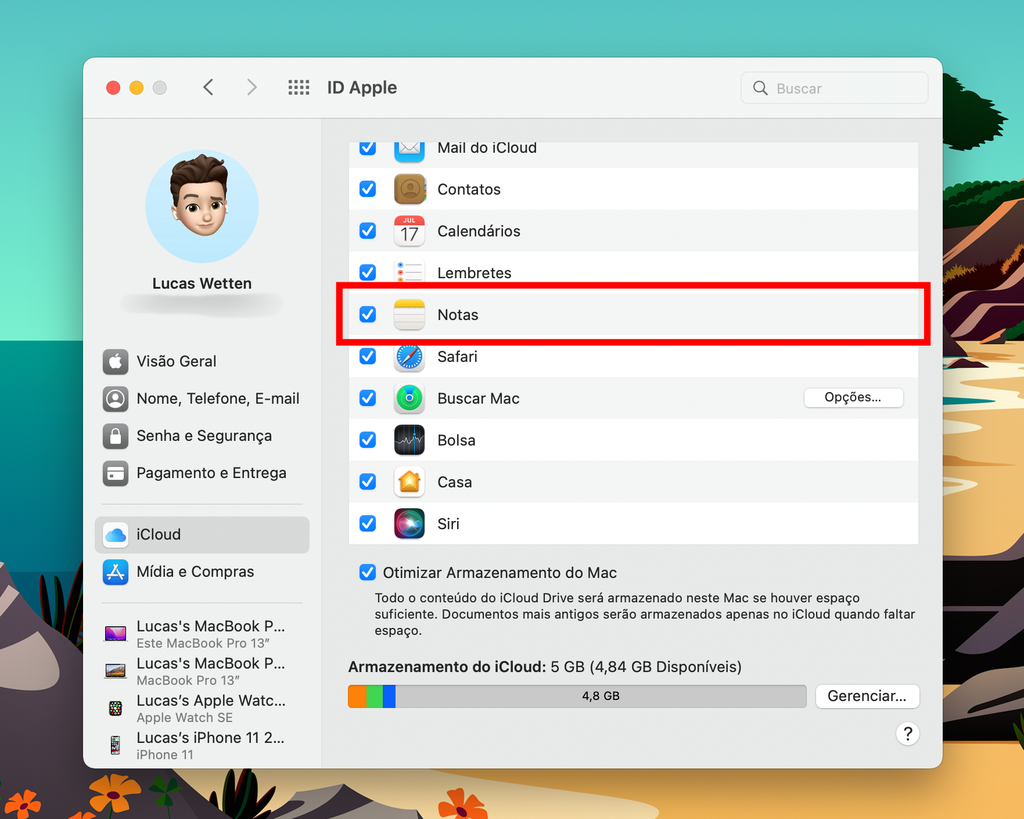
Como acessar e utilizar o app Notas da Apple em um PC com Windows
Acesse o site do iCloud
Em um computador Windows, abra o navegador de sua preferência, acesse o site do iCloud e entre com suas credenciais do ID Apple. Dependendo das suas configurações de segurança, pode ser que seja necessário confirmar o login através de algum de seus dispositivos de confiança.

Abra o aplicativo Notas
Ao entrar em sua conta ID Apple, você vai encontrar listados uma série de aplicativos sincronizados com o iCloud, como o Mail, Contatos, Calendário, Fotos, dentre outros. Clique para abrir o app Notas.
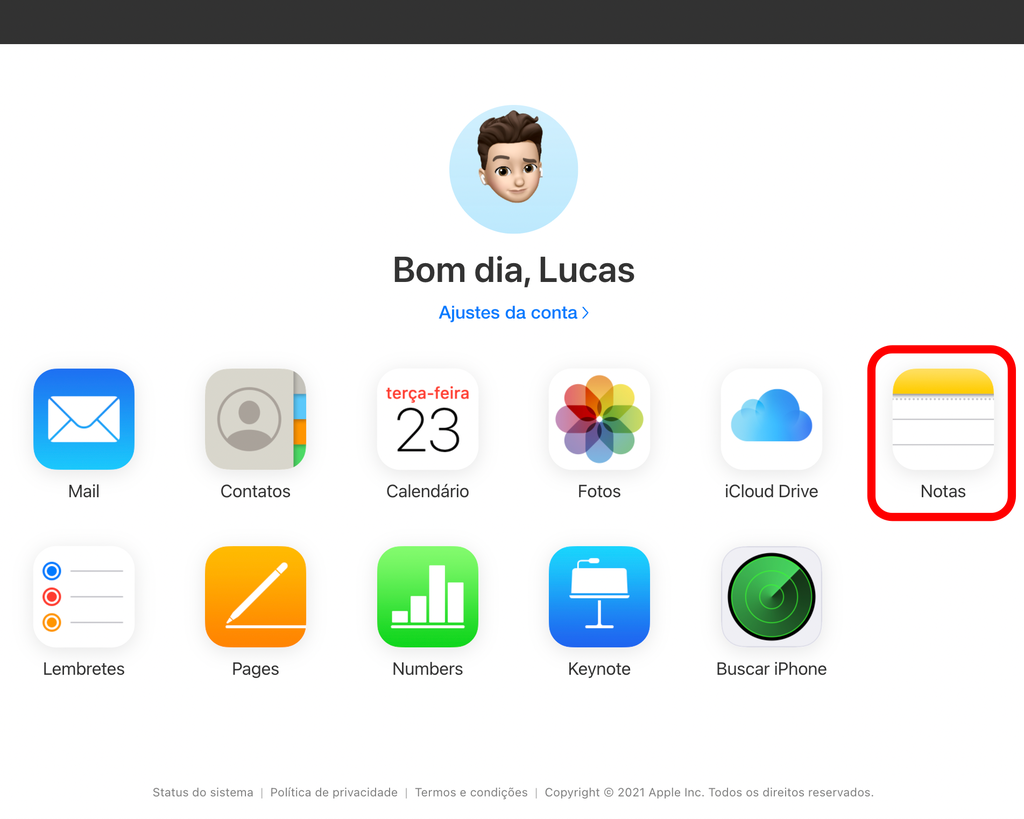
Acesse as suas Notas no PC
Ao abrir o aplicativo Notas, você poderá visualizar, acessar e editar todo o seu conteúdo sincronizado via iCloud em um PC com Windows.